फोन के हस्तांतरण
आप एक सैमसंग प्रशंसक थे और एक iPhone, iPhone 6s, एक बदलाव के लिए की तरह लेने के लिए तय? तथापि, iPhone और सैमसंग के बीच स्विचन कर उनके विभिन्न प्लेटफार्मों के कारण एक पूर्ण और लंबी प्रक्रिया है। संपर्कों से सैमसंग iPhone करने के लिए स्थानांतरित कर रहा है तुम मिले थे पहली समस्या हो सकता है। इस तथ्य के बारे में निराश? चीयर अप. यहाँ एक अच्छा समाधान है कि आप न केवल स्थानांतरण संपर्कों, लेकिन कॉपी वीडियो, तस्वीरें, कैलेंडर, संगीत और पाठ संदेशों को सैमसंग से iPhone 6s करने के लिए (प्लस) सक्षम बनाता है / 6 (धन) / 5S / 5C/5/4S/4/3GS, और ठीक इसके विपरीत अनायास। यहाँ भी एक पूर्ण गाइड कैसे आप डेटा किसी भी मोबाइल फोन के बीच आसानी से और सुरक्षित रूप से स्थानांतरित कर सकते हैं के बारे में है।
क्या आप संपर्कों को स्थानांतरित करने की आवश्यकता
अपने सैमसंग उपकरण & iPhone
दो यूएसबी केबल
स्थापित iTunes के साथ एक कंप्यूटर
Wondershare MobileTrans
गूगल खाता
एक समाधान: iPhone के लिए स्थानांतरण सैमसंग संपर्क Google खाते के साथ
अगर तुम सिर्फ संपर्कों से Android iPhone करने के लिए स्थानांतरण करने के लिए की जरूरत है, यह काफी आसान है और भी मुक्त हो सकता है। के रूप में हम सभी जानते हैं, हम हमेशा Google खाते से Google Play जिसका मतलब है कि हम में से अधिकांश हाथ पर गूगल खाता है क्षुधा डाउनलोड करने के लिए का उपयोग करें। यह की मदद के साथ, हम आसानी से संपर्कों से किसी भी Android फोन iPhone करने के लिए हस्तांतरण कर सकते हैं (iPhone 6s और iPhone 6s प्लस शामिल थे)। (यह भी देखें: Android Android से संपर्कों को स्थानांतरित करने के लिए कैसे.)
यहाँ सरल कदम आप संपर्कों के लिए iPhone स्थानांतरण का अनुसरण कर सकते हैं:
- सेटिंग्स पर जाएँ और खाता या simliar विकल्प चुनें।
- अपने Gmail खाते का विवरण दर्ज करें और synchronisation सक्षम करें, आपका फोन संपर्क करने के लिए Google संपर्कों को सिंक्रनाइज़ करने के लिए शुरू करना चाहिए।
- फिर अपने iPhone करने के लिए जाओ और सेटिंग्स चुनें > मेल, संपर्क, कैलेंडर और आपके Gmail खाते का विवरण लिखें।
- बस कुछ सेकंड बाद में, आप पा सकते हैं अपने सभी सैमसंग संपर्क आपके iPhone के लिए स्थानांतरित कर रहे हैं।
नोट: सुनिश्चित करें कि संपर्क इस जीमेल खाते पर सक्षम हैं।
दो समाधान: Wondershare MobileTrans के साथ iPhone के लिए स्थानांतरण संपर्कों से सैमसंग
यदि आप न केवल, लेकिन यह भी अन्य फ़ाइलें SMS, वीडियो, iPhone के लिए संगीतकी तरह संपर्कों को स्थानांतरित करने के लिए चाहते हैं, तो Wondershare MobileTrans कि प्राप्त करने के लिए सबसे कुशल और सबसे आसान तरीका हो सकता है। बस कुछ सरल क्लिकों के साथ, Android फ़ाइलों के सभी आसानी से अपने iPhone करने के लिए ले जाया जा सकता है।
- संपर्कों से सैमसंग कंपनी का नाम, कार्य शीर्षक, घर का पता, ईमेल पता, आदि के साथ iPhone के लिए स्थानांतरण।
- एसएमएस, संगीत, वीडियो, कैलेंडर और तस्वीरें से सैमसंग iPhone को कॉपी।
- संगीत और वीडियो के लिए iPhone दोस्ताना प्रारूपों कन्वर्ट।
- किसी भी गुणवत्ता नुकसान के बिना तेजी से हस्तांतरण की गति।
- Android के 2.1 और बाद में, और iPhone 6s (प्लस) चल रहे समर्थन सैमसंग उपकरण / 6 (धन) / 5/5S / 5C/5/4S/4/3GS 9/8/7/6/5 iOS पर आधारित।

नोट: मैक उपयोगकर्ताओं के लिए, plese कोशिश Wondershare MobileTrans मैक के लिए.
लोग इसे डाउनलोड किया है
चरण 1। डेस्कटॉप Wondershare MobileTrans चलाएँ
पीसी पर डेस्कटॉप Wondershare MobileTrans लॉन्च। आप निम्नानुसार प्राथमिक विंडो देखेंगे। "फोन Pone हस्तांतरण करने के लिए" पर क्लिक करें।

चरण 2. आपका सैमसंग और iPhone करने के लिए कंप्यूटर कनेक्ट करें
अपने सैमसंग फोन या टैब्लेट और iPhone एक USB केबल का उपयोग कर कंप्यूटर से कनेक्ट करें। पहचानने के बाद, Wondershare MobileTrans अपने सैमसंग फोन या टैब्लेट प्राथमिक विंडो में प्रदर्शित होगा।
नोट: सैमसंग संपर्क iPhone के लिए स्थानांतरण करने के लिए, आपको iTunes स्थापित करने चाहिए। इस रास्ते में ही आप संपर्कों सुचारू रूप से स्थानांतरित कर सकते हैं।
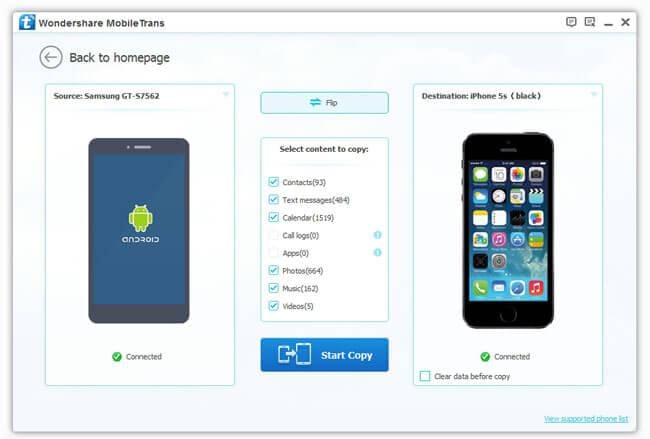
चरण 3। एसएमएस, संगीत, वीडियो, फ़ोटो, कैलेंडर और सैमसंग से संपर्क (प्लस) iPhone 6s करने के लिए प्रतिलिपि बनाएँ / 6 (धन) / 5S / 5C/5/4S/4/3GS
डिफ़ॉल्ट रूप से, सभी सामग्री आप स्थानांतरित कर सकते हैं जाँच कर रहे हैं। आप फ़ाइलें आप स्थानांतरण के लिए, बस संपर्क की जाँच करें यदि आप केवल उन्हें जरूरत नहीं चाहते अनचेक कर सकते हैं।
तब, फ़ाइल (फ़ाइलें) संपर्कों की तरह iPhone करने के लिए सैमसंग से ले जाने के लिए शुरू करने के लिए प्रतिलिपि प्रारंभ करें क्लिक करें पर जाएँ। फोन का या तो पूरे हस्तांतरण की प्रक्रिया के दौरान नहीं डिस्कनेक्ट करने के लिए सुनिश्चित हो। (यह भी देखें: सैमसंग आकाशगंगा करने के लिए iPhone से संपर्कों को स्थानांतरित)
लोग इसे डाउनलोड किया है
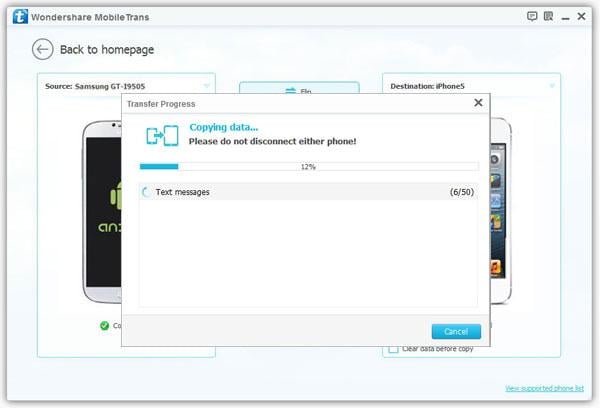
समर्थित सैमसंग और iPhone ओएस और मॉडलों
| फोन OS समर्थित | समर्थित फ़ोन मॉडल | |
|---|---|---|
|
सैमसंग
|
से Android 2.1 Android 6.0 के लिए | सैमसंग आकाशगंगा S5, सैमसंग आकाशगंगा S4, आकाशगंगा S3, S2 आकाशगंगा, नोट 4, आकाशगंगा नोट 3, आकाशगंगा नोट 2, आकाशगंगा नोट, आकाशगंगा एस, आकाशगंगा ऐस, आकाशगंगा नेक्सस, आकाशगंगा ग्रांड Duos, और अधिक >> |
|
iPhone
|
iOS 9, iOS 8, iOS 7, iOS 6 और iOS 5 | iPhone 6s, iPhone 6s प्लस, iPhone 6, iPhone 6 प्लस, iPhone 5S, iPhone 5C, iPhone 5, iPhone 4S iPhone 4, iPhone 3GS |

